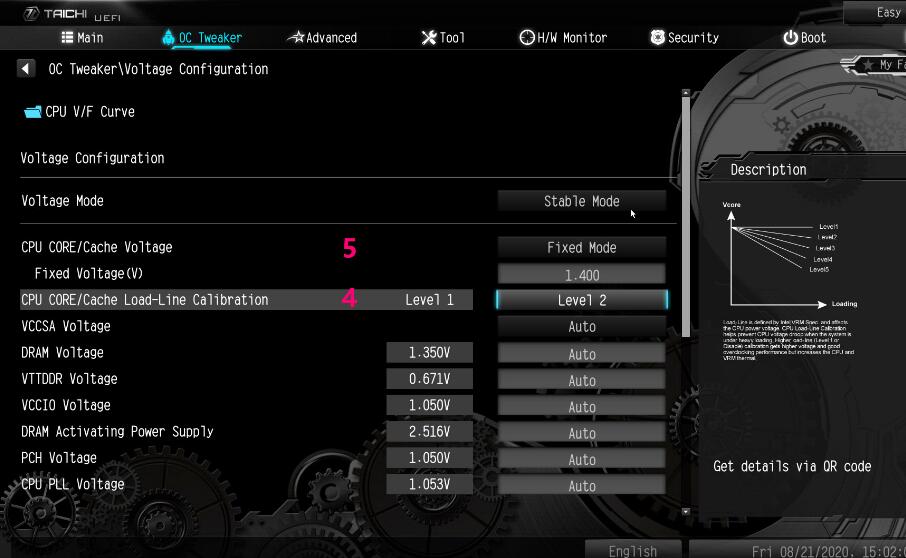Intel XTU给予玩家一个好上手、好操作的软件超频工具,也不用担心超频失败导致不开机的问题,但说到「超频」调教还是从BIOS来操作有更多的设定选项与一些调教的小细节。

电脑开机的过程中按下「Delete」按键,即可让电脑进入BIOS设定画面,首先进到超频页面后,可先选择加载內存的Extreme Memory profile(X.M.P.),这是由Intel提出的规范,并由主板厂商与记忆体厂商替玩家预先测试过的內存参数。
超频的步骤
设定CPU核心倍频为Sync All Core超频设定。
设定CPU倍频(Multiplier)数值,例如52x则是指100(BCLK)* 52x(倍频)= 5.2GHz。
关闭CPU功耗限制、VT-d技术、Intel Speed Shift技术、Intel SpeedStep技术、CPU C State等。
若想提升超频下高负载的稳定性,可调整「CPU负载线校正」,提高此设定可确保CPU在负载下有着较低的vDroop,但相对的会导致电压过冲让处理器温度升高。
调整vCore电压设定,一般需通过多次超频测试,找到各时脉适合稳定的电压值,一开始可设定Auto由主板控制,而在确定倍频参数后,在来使用电压Offset的方式动态降低电压,或者Manual Mode方式输入电压值。
设定完毕按下F10储存设定后,进入操作系统再通过XTU、AIDA64等工具进行测试,确保稳定性。
上述关闭的功能,主要是让CPU可稳定在高时脉运行,增加超频稳定性的设定,但对一般使用来说多少会增加耗电与温度较高的状况。
华硕超频
第1、2,于Extreme Tweaker当中调整CPU倍频。
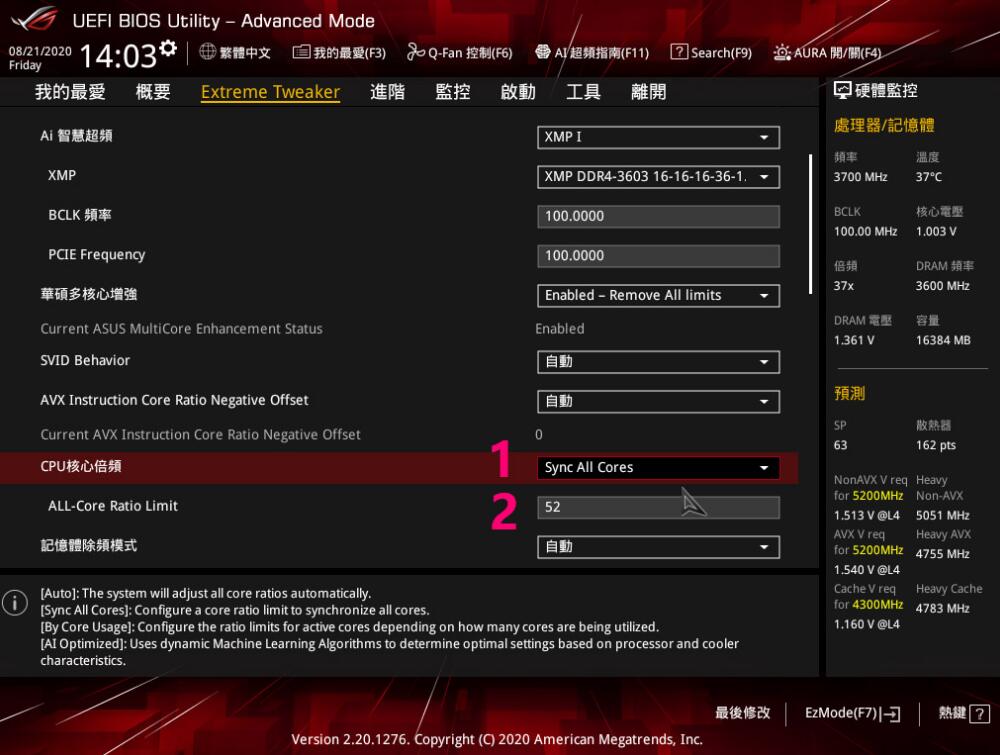
第3项,进阶\处理器设定\ CPU Power Management Control与Extreme Tweaker \内置CPU电源管理。
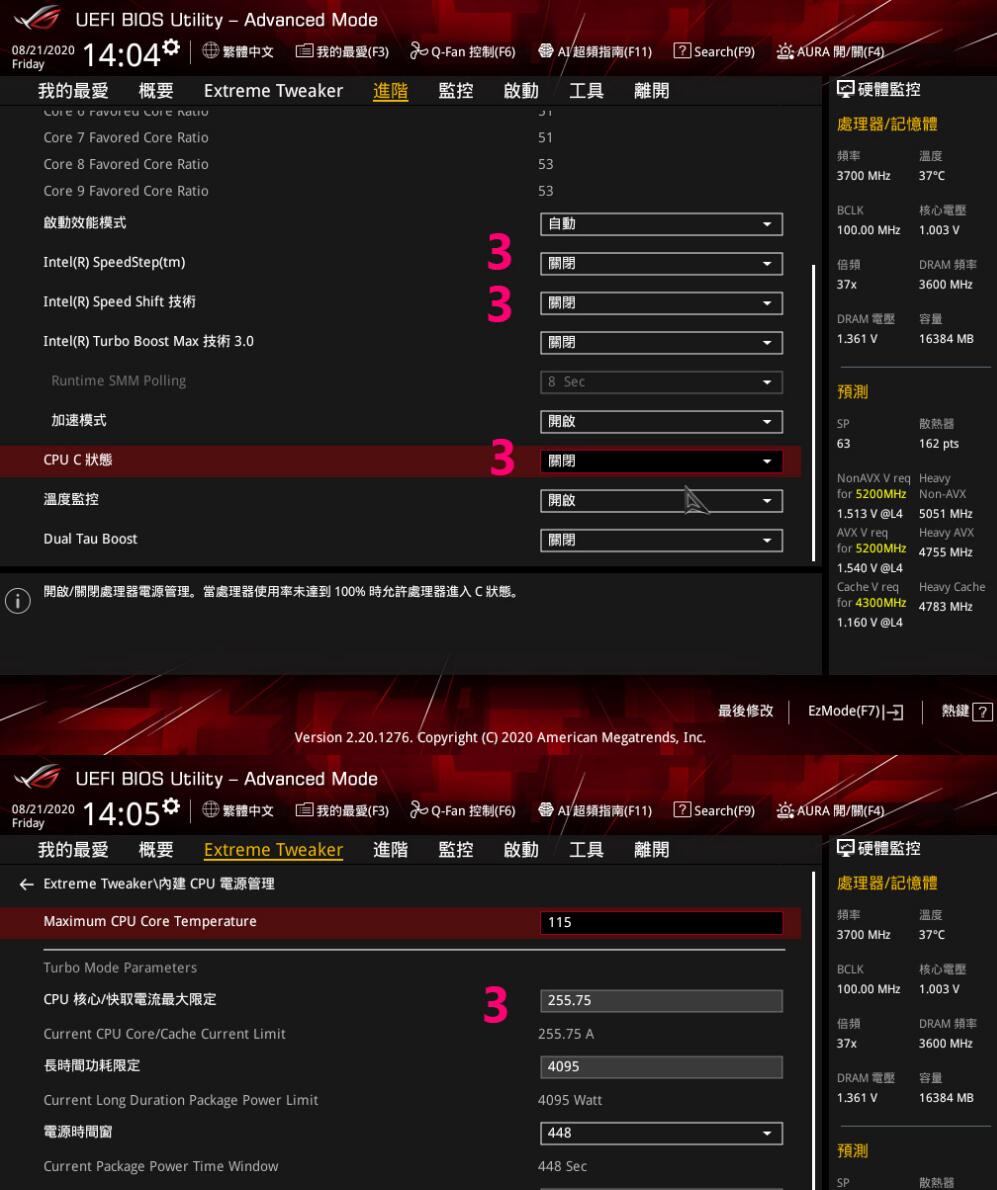
第4项,Extreme Tweaker \ DIGI+ VRM设定;此外,使用ROG板子超频,建议可将VRM扩充频谱设定为关闭,提升超频稳定性。
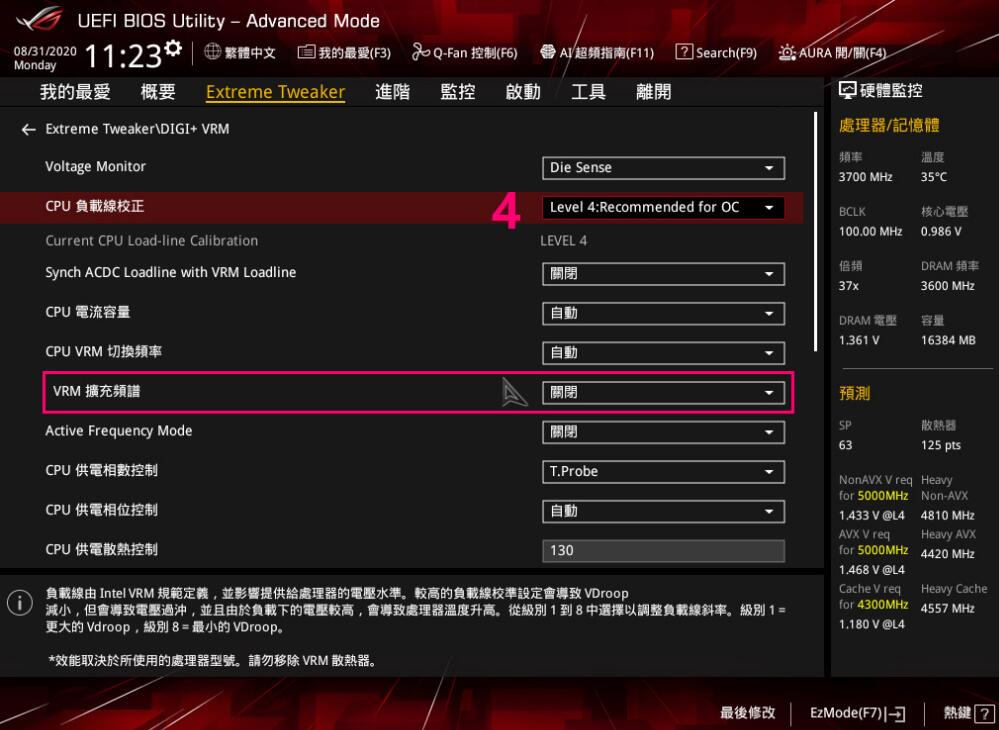
第5项,Extreme Tweaker页面。
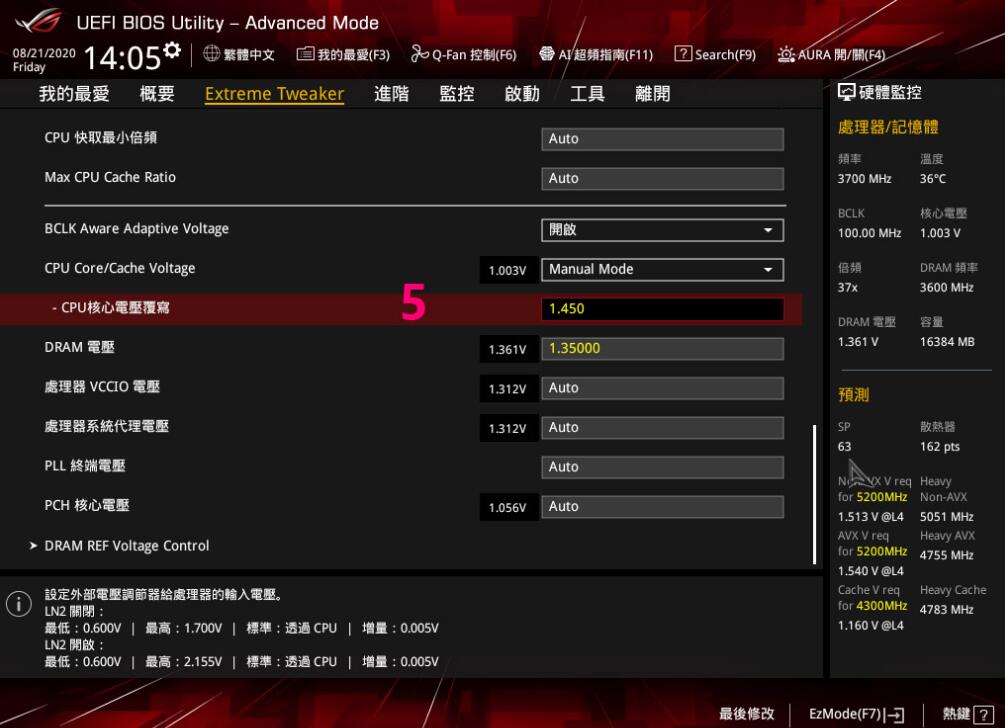
技嘉超频
第1、2项,Tweaker当中调整,由于AORUS预设即是Sync All Core全核超频设定,因此建议直接将Enhanced Multi-Core Performance设定为关闭,并自定义CPU Clock Ratio超频时脉。
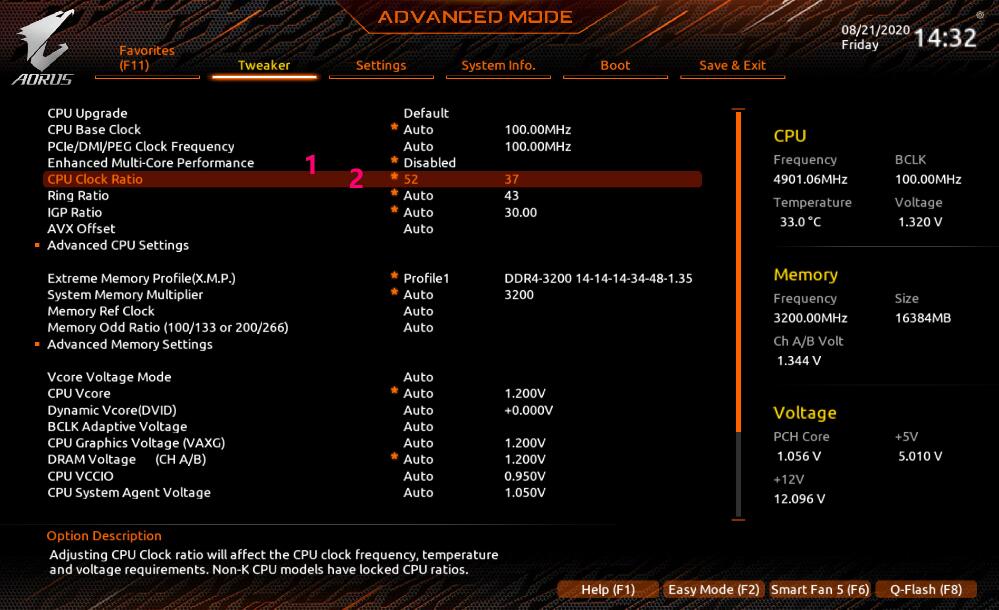
第3项,Tweaker \ Advanced CPU Setting。
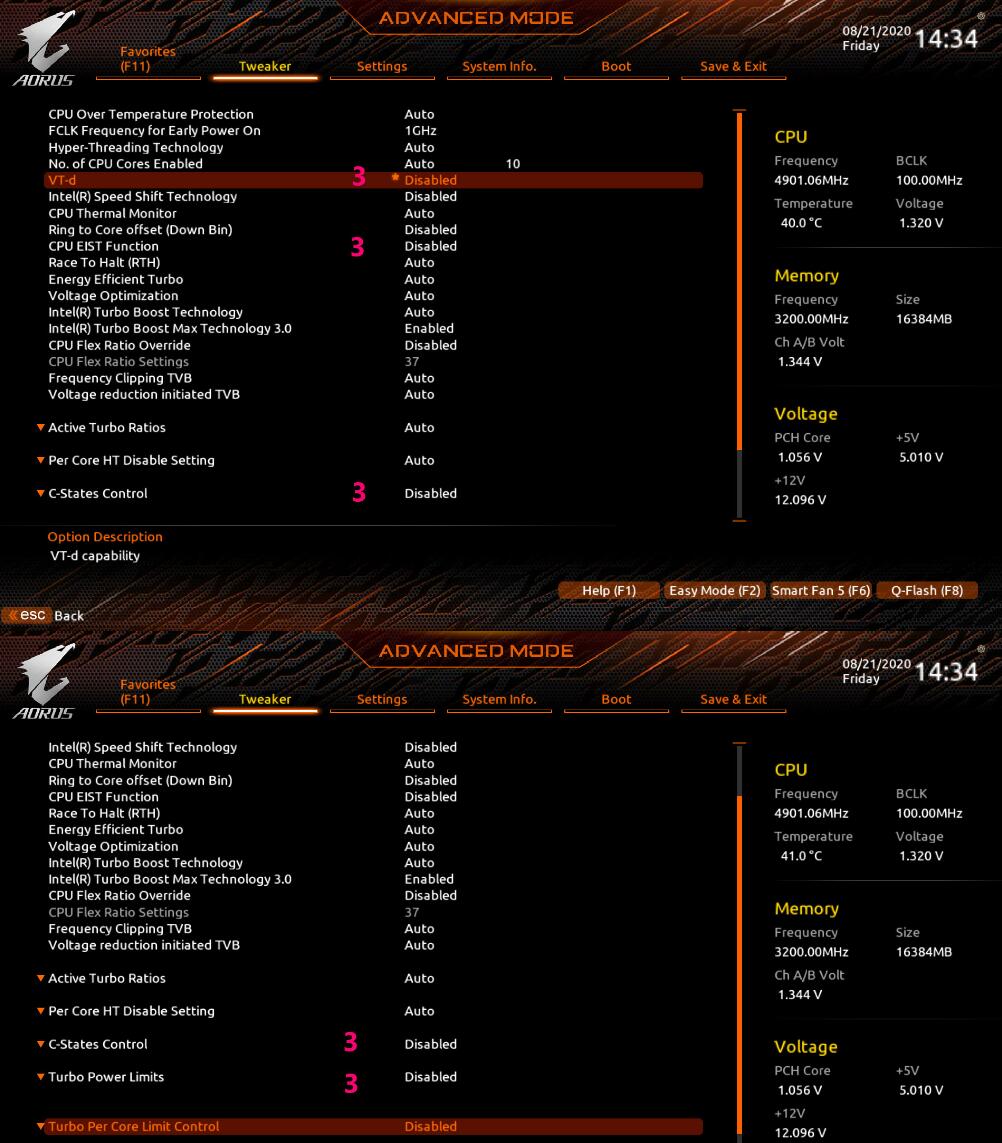
第4项,Tweaker \ Advanced Voltage Setting。
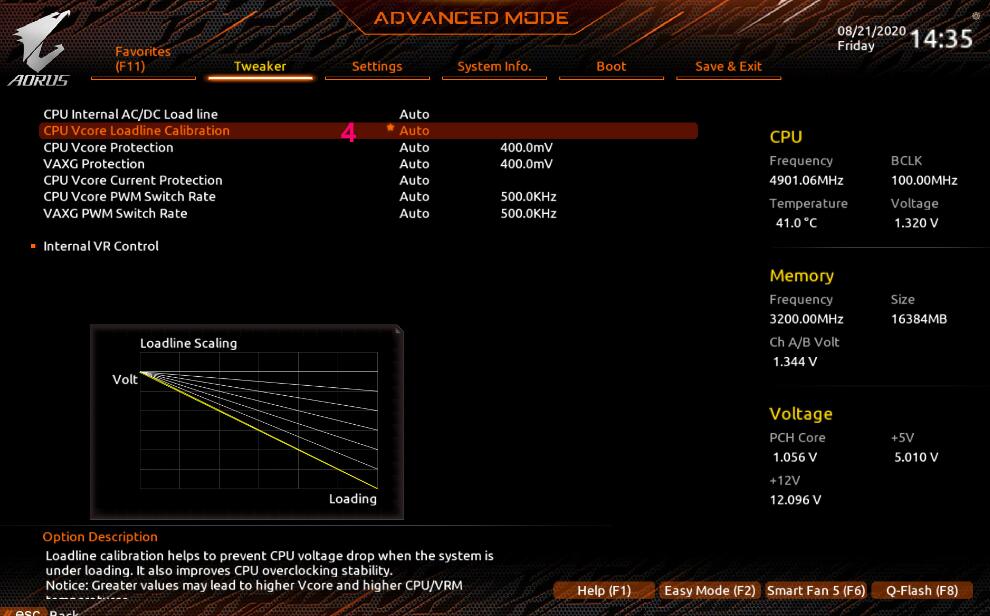
第5项,Tweaker页面。
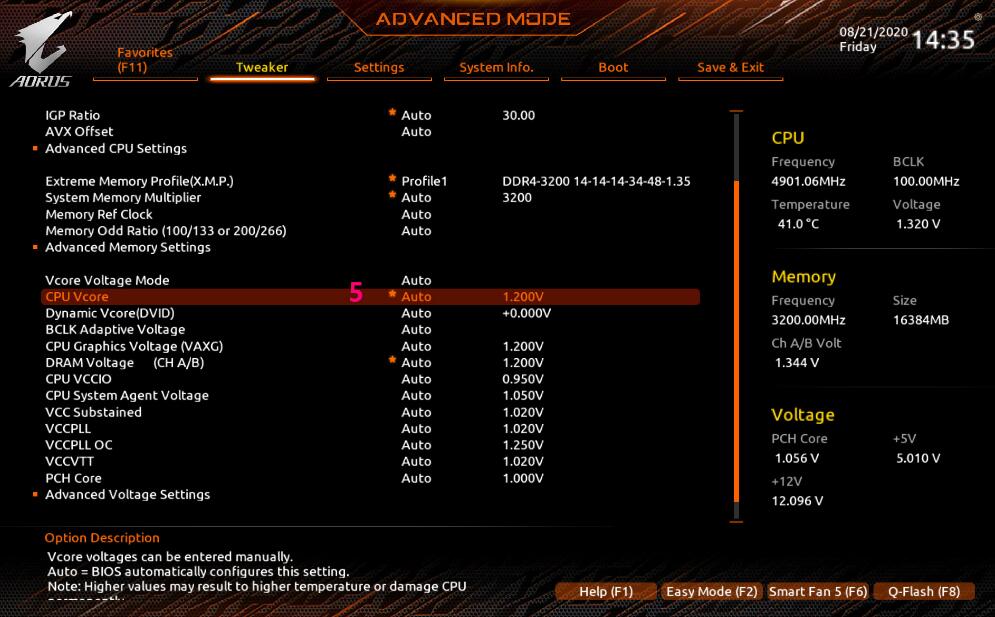
华擎超频
第1、2项,OC Tweaker \ CPU Configuration当中调整。
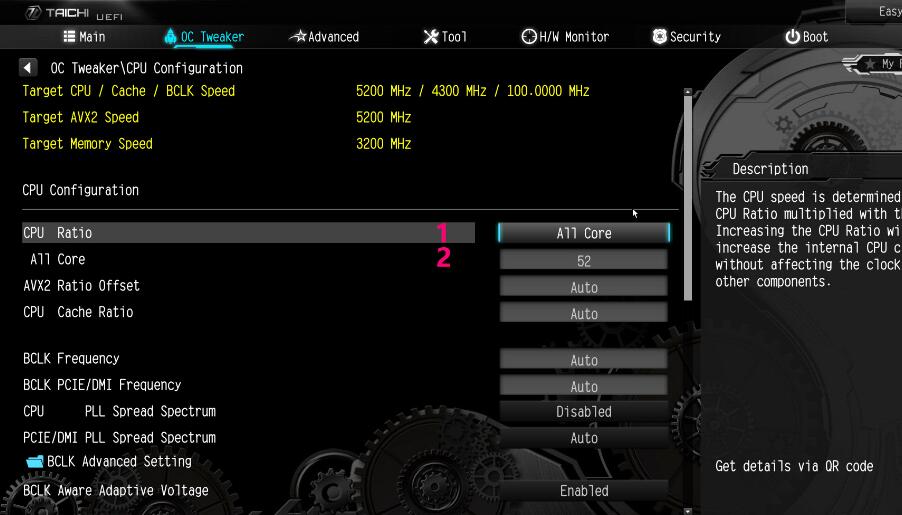
第3项,OC Tweaker \ CPU Configuration与Advanced \ CPU Configuration设定。
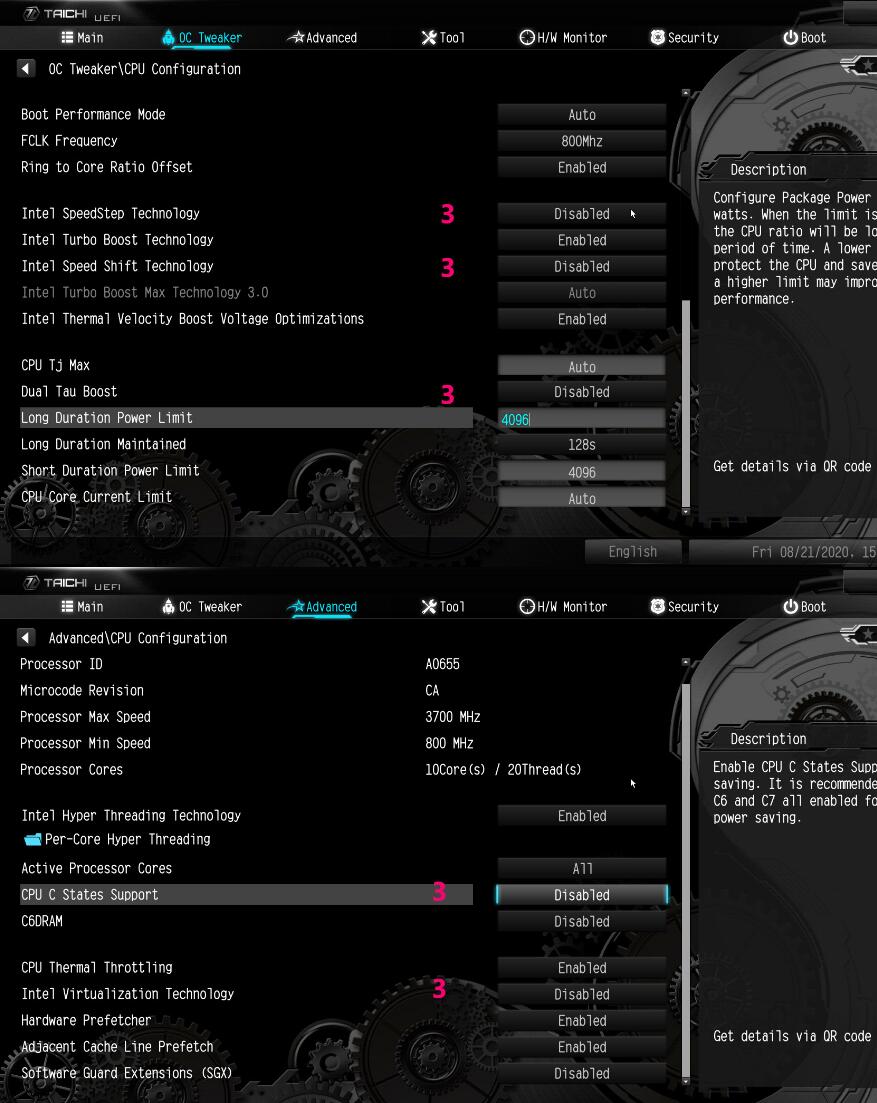
第4、5项,OC Tweaker \ Voltage Configuration。